1、首先共享网卡的NAT模式是通过win10中的VMnet8来通信的,如下双击VMnet8
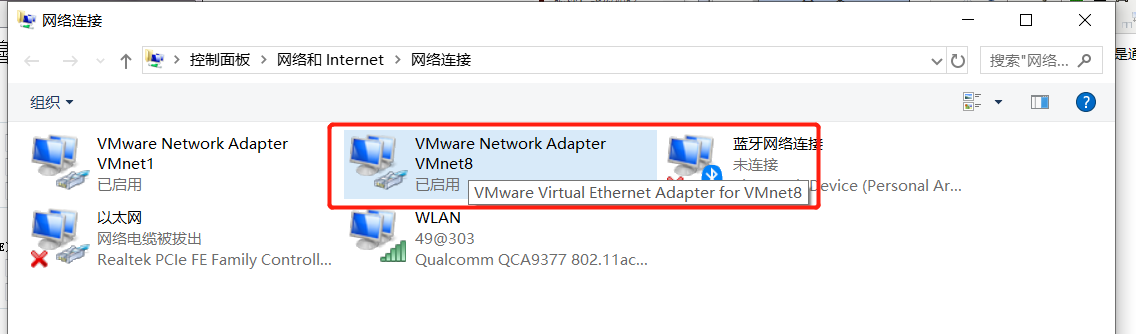
2、点击【详细信息】查看VMnet8的IPV4地址为192.168.232.110,掩码为255.255.255.0。记住这两个值。

3、然后打开VMware12,选中左侧【我的计算机】中的【Centos6.7】,点击上面菜单中的【编辑】,选中【虚拟网络编辑器】。
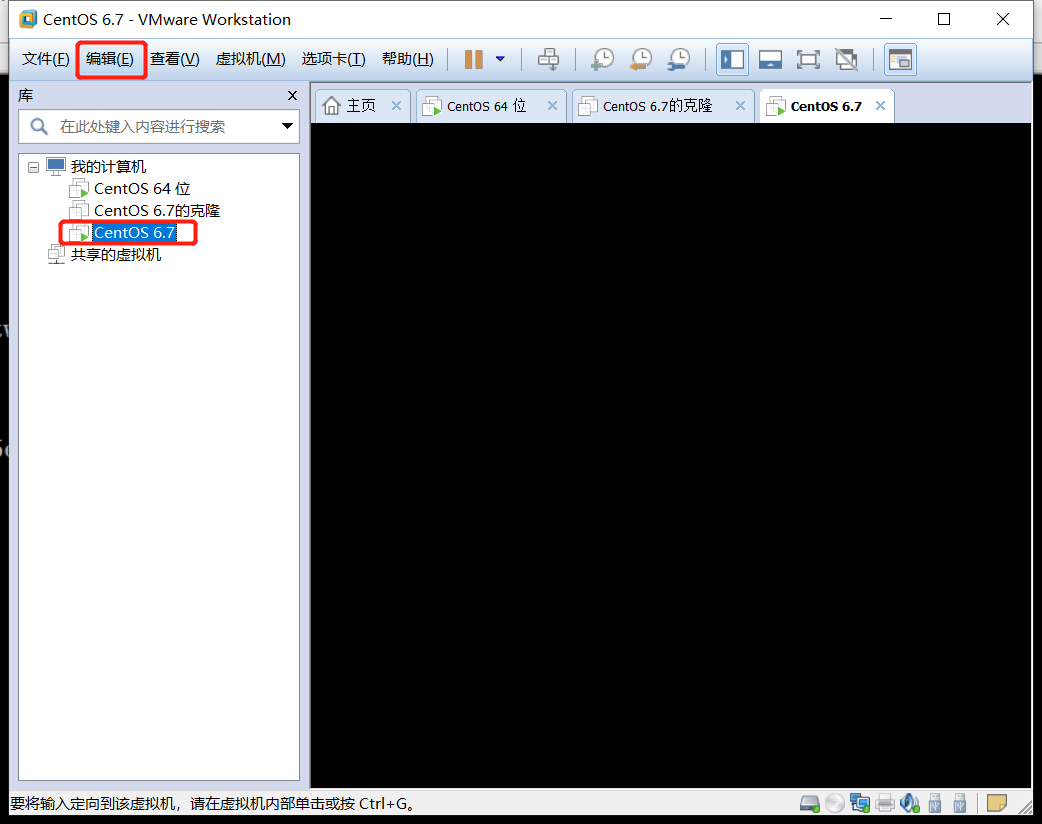

4、选中VMnet8,选中NAT模式,配置子网IP(192.168.232.0)和子网掩码(255.255.255.0),子网IP前三位改成和前面看到的IPV4的IP前三位一致,最后一位为0,子网掩码和前面的一致,然后点击【应用】。
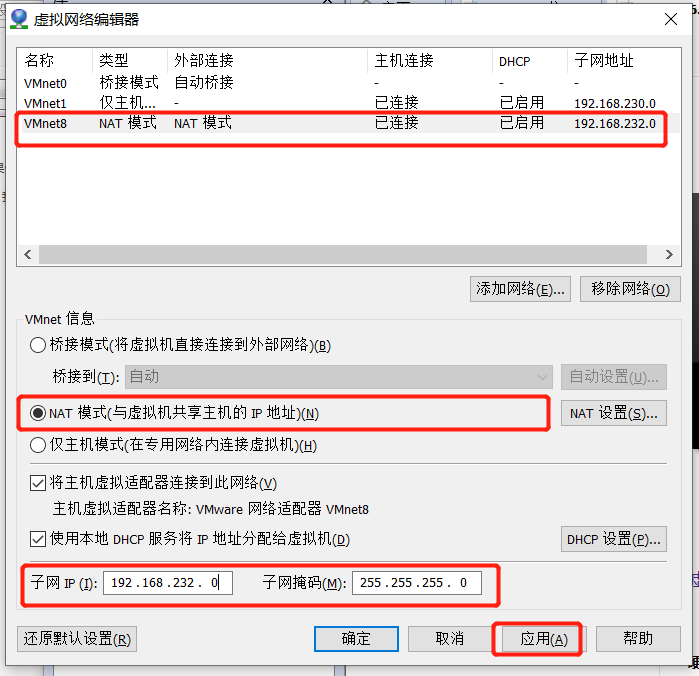
5、然后点击【NAT设置】如下图。将网关的前三位设置成和前面的子网IP的前三位一致,最后一位改为2,点击【DNS设置】,配置DNS服务器IP为【8.8.8.8】,依次点击【确定】。
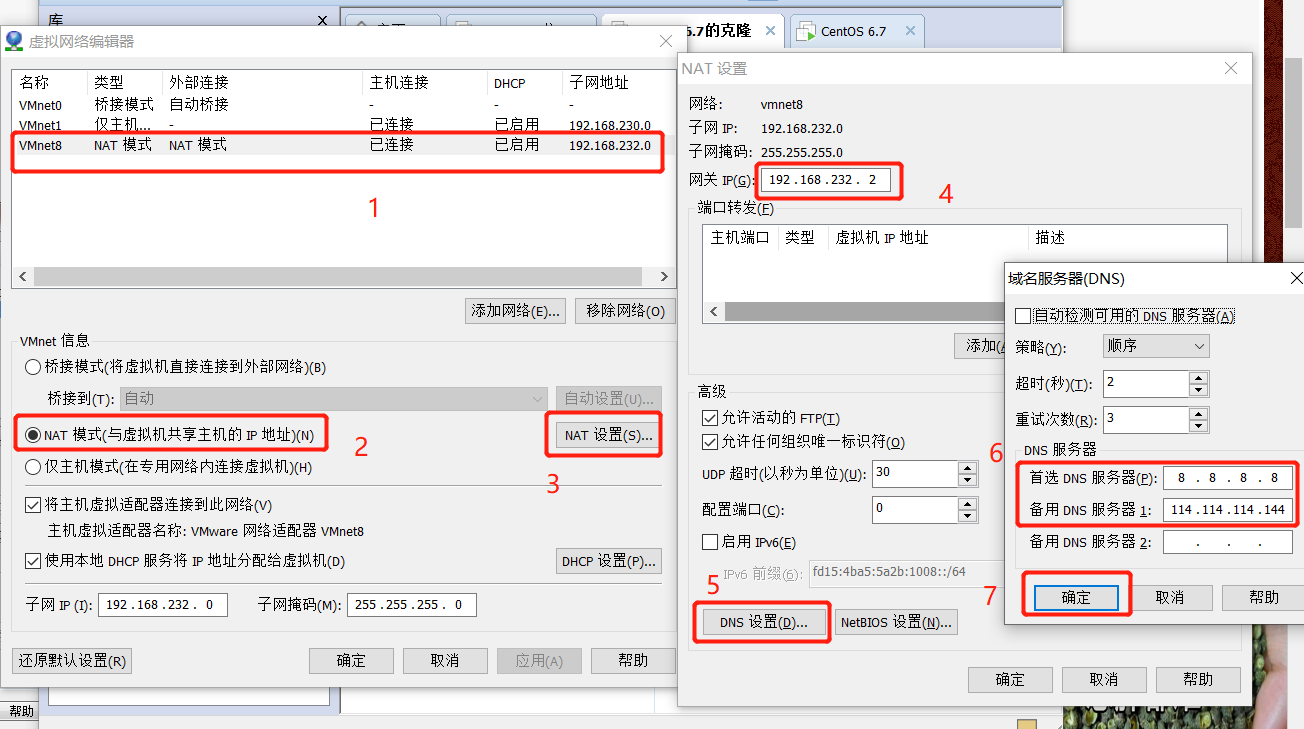
6、点击【DHCP设置】,配置起始IP地址和结束IP地址,然后点击【确定】。
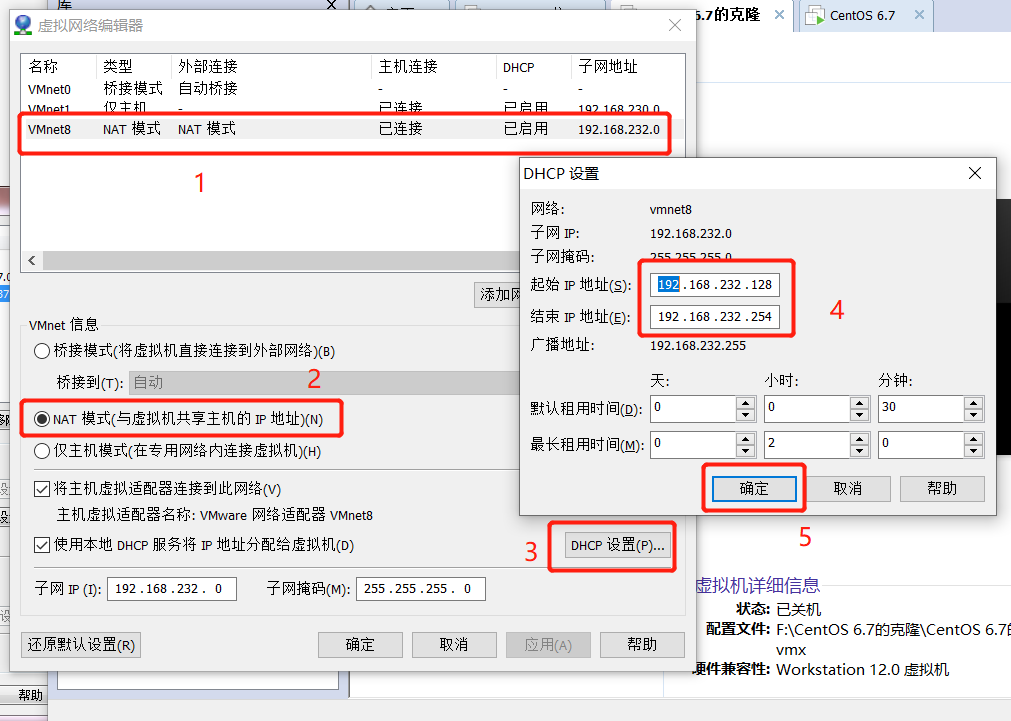
7、接下来就进入到centos6.7系统,修改Linux的网络参数。这里我的网络参数是 IPADDR=192.168.232.130,NETMASK=255.255.255.0,GATEWAY=192.168.232.2,然后nameserver 8..8.8.8。
其实关键是IPADDR要设置为跟vmnet8的网卡的IP为同一网段的不同IP,也就是只修改最后一位,NETMASK一向都是255.255.255.0,GATEWAY和nameserver很关键,一定要设置为在VMware的“虚拟网络编辑器”的“vmnet8”的“vmnet设置”里面的网关IP,这很重要
编辑centos6.7的网络配置文件,如下:
编辑/etc/sysconfig/network-scripts/ifcft-eth0
[root@zxl ~]# vi /etc/sysconfig/network-scripts/ifcfg-eth0
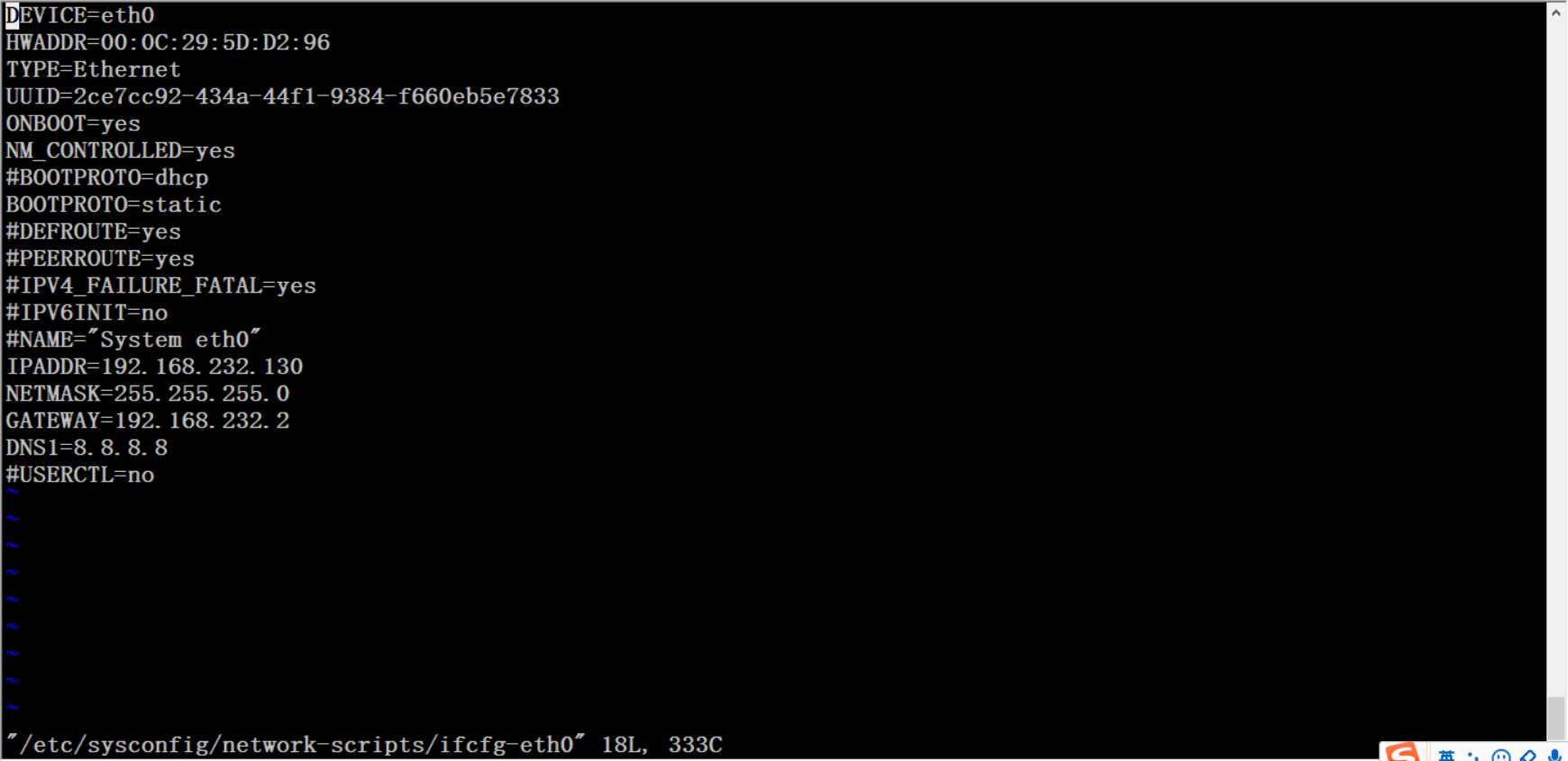
保存退出。
8、编辑/etc/resolv.conf
[root@zxl ~]# vi /etc/resolv.conf
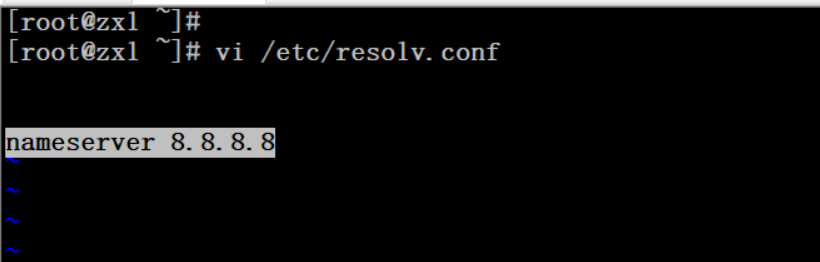
保存退出。
9、配置完成,重启网络,service network restart或者/etc/init.d/network restart(推荐)。
重启网络后在虚拟机中ping 192.168.232.2(网关),ping 192.168.232.110(win10的IP),ping www.baidu.com(互联网)。都可以通。
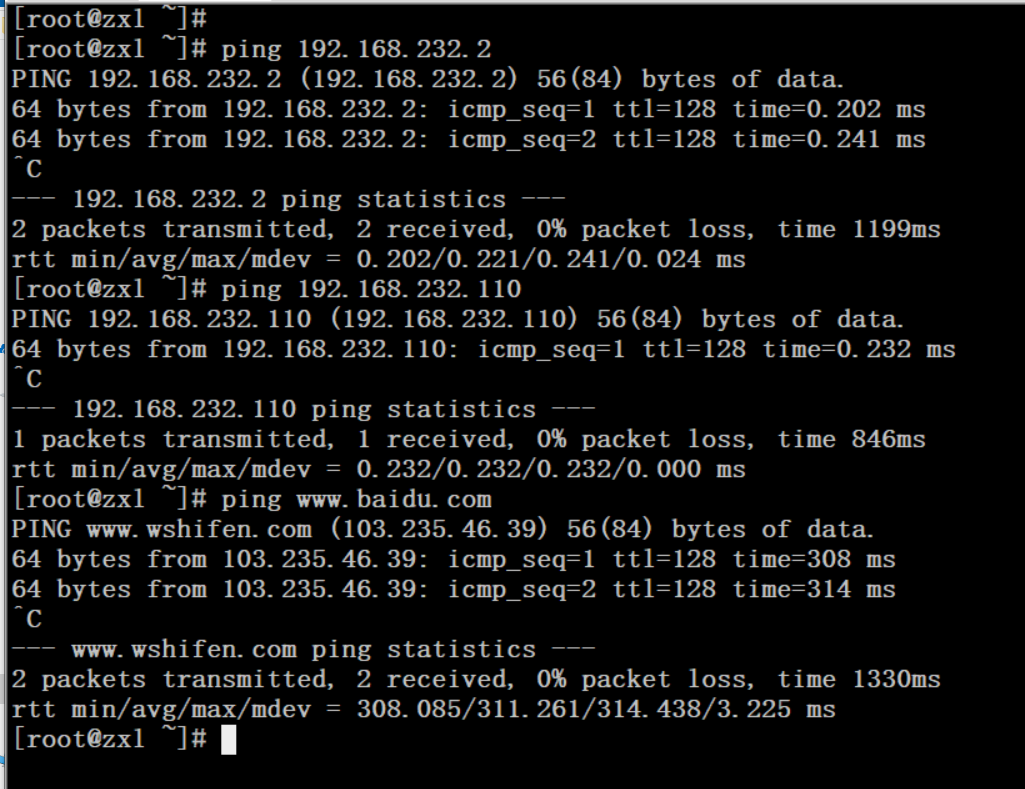
10、在win10中ping虚拟机IP
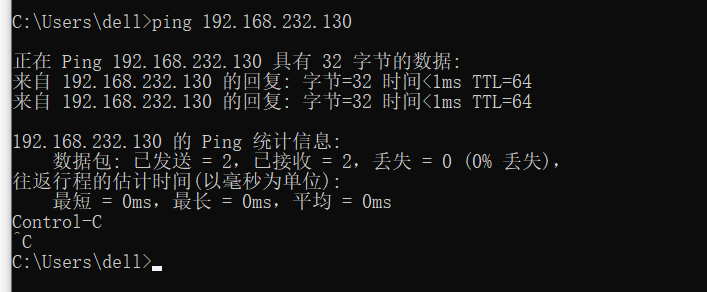
至此网络配置完成。